Sådan konverteres YouTube-videoer til MP3 på pc
8 min. Læs
Opdateret den
Læs vores oplysningsside for at finde ud af, hvordan du kan hjælpe MSPoweruser med at opretholde redaktionen Læs mere
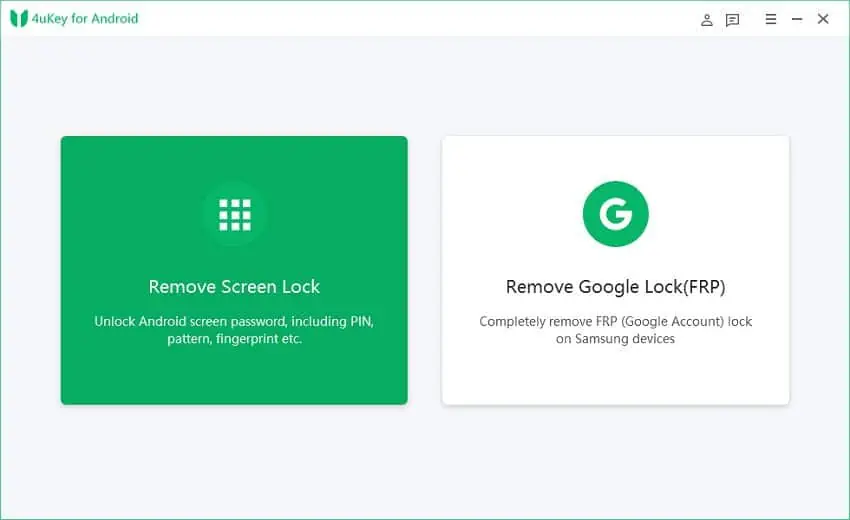
YouTube er det største streamingmediewebsted globalt. Hjem til originalt og delt indhold, fra videoer til musik, på tværs af forskellige emner og livsstile. Nogle gange vil du dog gerne have noget af dette videoindhold som lyd og få adgang til dem, når som helst uden internettet.
Folk konverterer YouTube-videoer til MP3 af flere årsager, herunder:
- Mulighed for at bruge kun lyd-medieafspillere på din enhed
- Nem opbevaring, da den bruger mindre plads.
- Let tilgængelig offline.
Denne artikel afslører, hvordan du konverterer YouTube-videoer til MP3, og hvad du skal overveje, når du vælger en YouTube til MP3-konverter.
Sådan konverteres YouTube til MP3 på pc
Der er to metoder, du nemt kan bruge til at konvertere YouTube til MP3 på pc. De er:
Online konvertere
Denne metode involverer brug af webbaserede værktøjer til at udtrække lydsporet fra YouTube-videoen og konvertere det til et MP3-filformat. Når du har udtrukket og konverteret lyden, kan du downloade den til din enhed.
De er ofte gratis; du kan nemt få adgang til dem fra enhver enhed med en internetforbindelse.
Desktop-konvertere
Desktop-konvertere er softwareprogrammer, der er installeret på din pc til at konvertere YouTube-videoer til MP3-lydfiler på din stationære computer. De fleste desktop-konvertere har yderligere funktioner som ID3-tag-redigering, avanceret redigering og konvertering af hele afspilningslister eller kanaler.
Faktorer at overveje, når du vælger en konverter
Disse faktorer er vigtige at overveje, før du vælger en konverter;
1. Output kvalitet: Den konverter, du bruger, bør være i stand til at producere resultater af høj kvalitet.
2. Brugervenlighed: Konverteren burde ikke være kompliceret at betjene.
3. Sikkerhed og sikkerhed: Du vil bruge sikker software.
1. EaseUS Video Downloader
EaseUS Video Downloader er et softwareprogram, der giver dig mulighed for at downloade videoer fra en række forskellige websteder, herunder YouTube, Facebook og Vimeo. Programmet er brugervenligt og giver dig mulighed for at downloade videoer i en række forskellige formater, herunder MP4, FLV og MOV.
EaseUS Video Downloader tilbyder også batch-download, som giver dig mulighed for at downloade flere videoer samtidigt og inkluderer en indbygget videoafspiller til forhåndsvisning af downloadet indhold. Softwaren er tilgængelig til Windows og Mac-operativsystemer. Den tilbyder en gratis prøveversion med begrænsede funktioner samt en betalingsversion med yderligere funktioner og ubegrænsede downloadmuligheder.
Trinene nedenfor hjælper dig med at konvertere YouTube-videoer til MP3 ved hjælp af EaseUS Video Downloader.
Trin 1. På den EaseUS Video Downloader, kopier og indsæt videoens URL til linjen før søgeknappen.

Trin 2. Vælg din download-indstilling, som i dette tilfælde er MP3 samt foretrukken kvalitet.
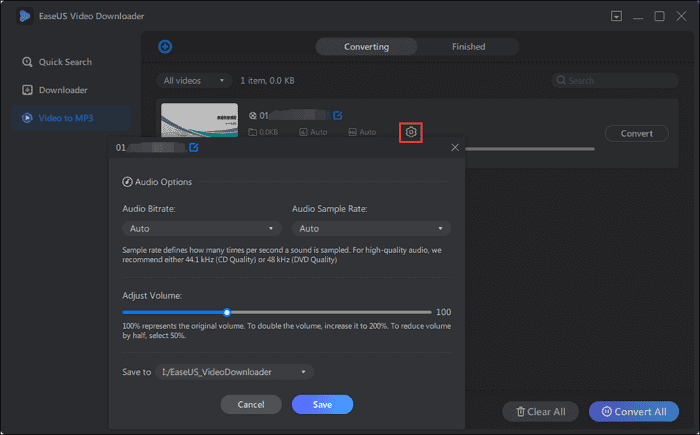
Trin 3. Vent på, at overførslen er fuldført, og fortsæt derefter til at gemme, hvor du vil.
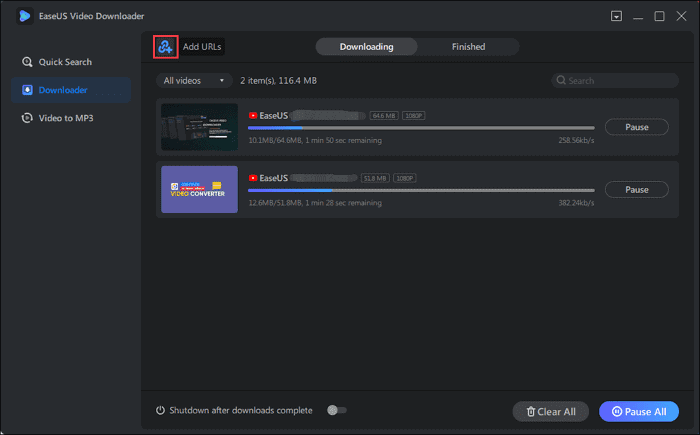
2. YTMP3
YTMP3 er et gratis onlineværktøj, der giver brugerne mulighed for at konvertere YouTube-videoer til MP3-lydfiler hurtigt og effektivt. Hjemmesiden er brugervenlig og kræver ingen softwareinstallation eller registrering. Brugere kan blot kopiere og indsætte URL'en til den YouTube-video, de vil konvertere, og YTMP3 tager sig af resten.
Platformen tilbyder fleksibilitet i lydkvalitet, der spænder fra 64 kbps til 320 kbps, hvilket gør den velegnet til en række forskellige formål, såsom musiklytning eller podcast-oprettelse. YTMP3 understøtter desuden en bred vifte af videoformater, inklusive MP4, 3GP og WEBM, hvilket giver brugerne mulighed for at konvertere videoer fra forskellige videodelingsplatforme.
Følg disse trin-for-trin instruktioner om, hvordan du bruger YTMP3;
Trin 1. Gå til YouTube og find den video, du vil konvertere til lyd.
Trin 2. Kopier videoens URL.
Trin 3. Åbn en ny fane i din webbrowser og gå til YTMP3-webstedet (https://ytmp3.cc/).
Trin 4. Indsæt YouTube-videoens URL i tekstfeltet på YTMP3-webstedet.
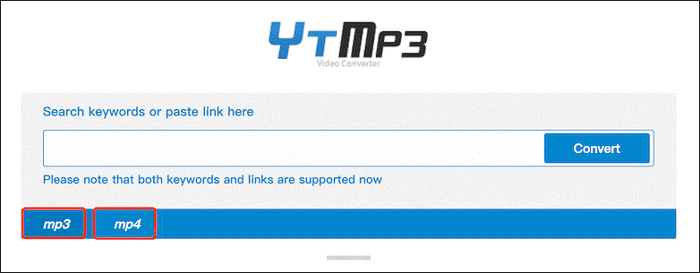
Trin 5. Klik på knappen "Konverter".
Trin 6. Vent på, at konverteringsprocessen er fuldført.
Trin 7. Når konverteringen er færdig, skal du klikke på knappen "Download" for at downloade lydfilen til din enhed.
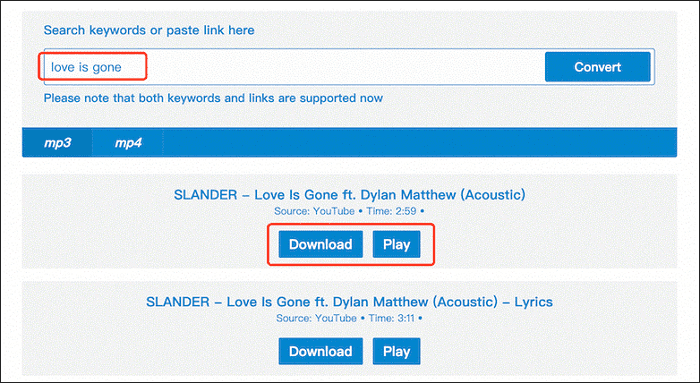
Trin 8. Gem filen på din foretrukne placering på din enhed.
Trin 9. Du kan nu lytte til lydfilen på din enhed eller overføre den til en anden enhed til afspilning.
3. Online Video Converter
Online Video Converter er et alsidigt og brugervenligt onlineværktøj, der giver brugerne mulighed for nemt at konvertere video- og lydfiler. Det understøtter en lang række formater, herunder populære videoformater som MP4, AVI og MOV, og lydformater som MP3 og WAV.
Dette gør det nyttigt for personer, der ofte arbejder med forskellige filformater og har brug for en enkel og effektiv måde at konvertere dem på. Hjemmesiden er nem at bruge, og konverteringsprocessen er ligetil.
Ud over konvertering tilbyder Online Video Converter også funktioner såsom muligheden for at justere videoparametre som opløsning, bitrate og billedhastighed, samt trimning, beskæring og tilføjelse af undertekster til videoer. Disse funktioner gør Online Video Converter til et omfattende værktøj til video- og lydkonvertering og -redigering.
Følg nedenstående trin for at bruge Online Video Converter for at konvertere dine YouTube-videoer til MP3-format:
Trin 1. Åbn Online Video Converter på enhver enhed efter eget valg, og indsæt den video-URL, du vil downloade, i MP3-format.
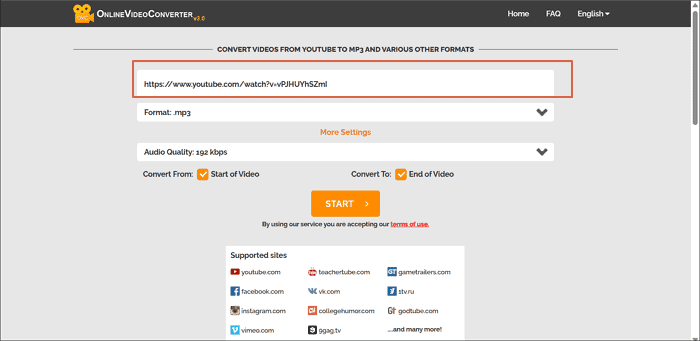
Trin 2. Vælg MP3-format fra listen over tilgængelige formater.
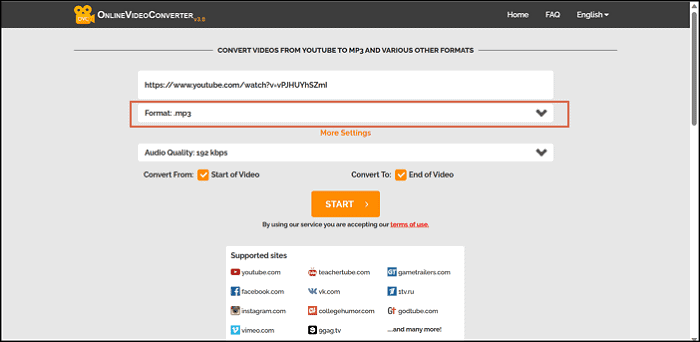
Trin 3. Klik på Konverter for at begynde udtrækningsprocessen med at omdanne din MP4 til en MP3-fil.
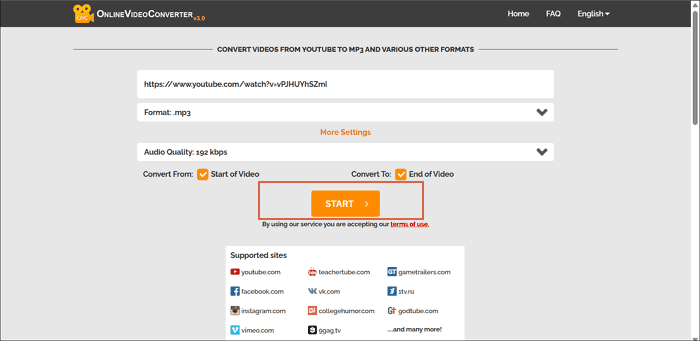
Trin 4. Vælg ''Download'' på din skærm for at fortsætte med at gemme video på din enhed.
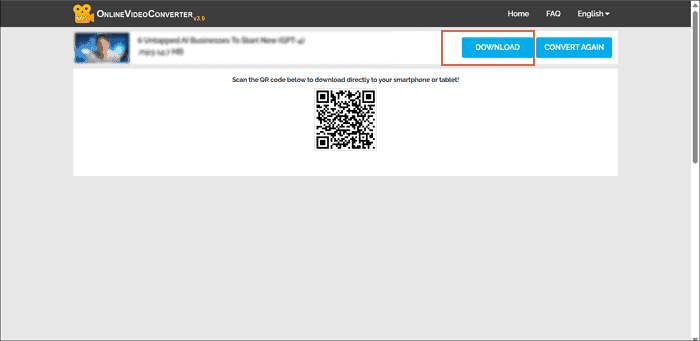
Konklusion
Efter at have diskuteret de tre metoder, du kan bruge til at konvertere YouTube til MP3 på pc, er det muligt, at du endnu ikke har konkluderet om en foretrukken metode. Som forventet har både desktop- og onlinekonvertere fordele og ulemper, som kan hjælpe dig med at beslutte. Disse fordele og ulemper omfatter følgende;
Desktop Converter
FORDELE
- En af dens væsentlige fordele er, at den er fuldstændig reklamefri, hvilket gør den til et fremragende valg for brugere, der ønsker at undgå distraktioner.
- Desktop-konverteren understøtter batchkonvertering, hvilket giver brugerne mulighed for at konvertere flere filer på én gang, hvilket sparer dem tid og kræfter.
- Brugere kan også downloade thumbnails og undertekster ved hjælp af Desktop-konverteren, hvilket gør det nemt at få adgang til og bruge mediefiler.
- Derudover er Desktop-konverteren i stand til nemt at behandle store filstørrelser, hvilket gør det til et pålideligt og praktisk værktøj for brugere, der ofte arbejder med større filer.
ULEMPER
- Hvis du arbejder med store eller komplekse datasæt, kan en desktop-konverter med lavtydende egenskaber resultere i langsomme behandlingstider eller systemnedbrud, hvilket fører til frustration og tabt produktivitet.
- Desktop-konvertere med mere avancerede funktioner kan være overvældende og forvirrende, især for dem med mindre erfaring med teknologi. Indlæringskurven for disse avancerede funktioner kan være stejl, hvilket kræver ekstra tid og kræfter at mestre.
- At vælge en desktop-konverter med funktioner, der er for komplekse til dine behov, kan resultere i en mindre effektiv og frustrerende brugeroplevelse.
Online konvertere
FORDELE
- Muligheden for at dele konverterede videoer på tværs af sociale medier er en væsentlig fordel ved at bruge en online-konverter. Deling af videoer kan øge engagementet og hjælpe med at vokse dit publikum, uanset om det er til personlige eller professionelle formål.
- Med flere tilgængelige formatkonverteringer kan en onlinekonverter være et alsidigt værktøj, der giver dig mulighed for at arbejde med en lang række videoformater. Denne fleksibilitet kan spare dig tid og kræfter ved at undgå behovet for at bruge flere programmer eller værktøjer til forskellige filtyper.
- En af de vigtigste fordele ved at bruge en online konverter er, at mange er tilgængelige gratis, hvilket gør dem tilgængelige for brugere, der måske ikke har budgettet til betalt software. Denne tilgængelighed kan være særlig fordelagtig for enkeltpersoner eller små virksomheder, der har brug for at administrere videoindhold, men som måske ikke har ressourcerne til at investere i dyr software.
ULEMPER
- Nogle online-konvertere kan også have begrænsninger, når det kommer til at tilpasse den video, der downloades. Dette kan være en ulempe for brugere, der skal foretage specifikke redigeringer eller ændringer af videoen før eller efter konvertering.
- En anden potentiel ulempe ved nogle online-konvertere er, at de kræver obligatorisk internetadgang. Dette kan være ubelejligt for brugere, der har brug for at konvertere videoer offline eller i områder med begrænset internetforbindelse.
- Derudover kan nogle online-konvertere have langsomme konverteringshastigheder, hvilket kan være frustrerende for brugere, der har brug for at konvertere flere filer hurtigt eller har tidsfølsomme projekter. Langsomme konverteringshastigheder kan også bremse den overordnede produktivitet og arbejdsgang, hvilket forårsager forsinkelser og frustration for brugerne.
Behovet for at konvertere videoer til MP3 opstår ofte, og det gode er, at der er mange muligheder for det. Når du skal vælge mellem desktop-konvertere og online-konvertere, er det vigtigt at have dine fakta, og det er det, vi har givet dig.
Desktop-konverteren er dit bedste bud, hvis du ikke har brug for alt for avancerede funktioner. Desktop-konverterene får ikke kun arbejdet gjort, men har også nogle ekstra fordele, der gør processen glat og problemfri.







